怎么把照片上加入数学公式
2024-01-27 15:20:52 | 一百分素材网
本文目录一览:

ps中怎样输入数学公式?
于
Photoshop CC
2018 年 10 月版(版本 20.0)中引入
另外,您也可以在任何接受数值的输入框中执行简单的数学运算。
例如,如果想将画布大小增加 50 个像素,那么只需在“画布大小”对话框中的当前“宽度”或“高度”字段值中键入“+50”即可。
要在接受数值的任意文本框中计算值:
执行下列操作之一:
要用数学
表达式
替换整个当前值,请选择整个当前值。
要将当前值作为数学表达式的一部分,可在当前值的前后单击。
使用数学
运算符
键入简单的数学表达式,例如 +(加)、-(减)、x(乘)、/(除),或 %(百分比)。
例如:
3 cm * 50% 等于 3 厘米乘以 50%,或 1.50 厘米。一百分素材网
50 pt + 25% 等于 50 点加上 50 点的 25%,或 62.5 点。
按 Enter 键或 Return 键来执行运算。

怎么把照片上加入数学公式
把照片加上
数学公式
的方法如下
所需软件 :Adobe Photoshop,
所需素材:数学公式图片
1、打开电脑上的Photoshop软件
2、点击打开选项
3、找到需要修改的照片并打开
4、点击左上角的文件选项
5、点击打开选项
6、找到准备好的数学公式图片并打开
7、把数学公式图片拖动到需要修改的图片上(鼠标放在公式图片上,按住鼠标左键不松,拖动到人物图片上,松开鼠标左键)
8、点击右下角的图层混合类型选项
9、选择变亮选项
10、即可完成操作
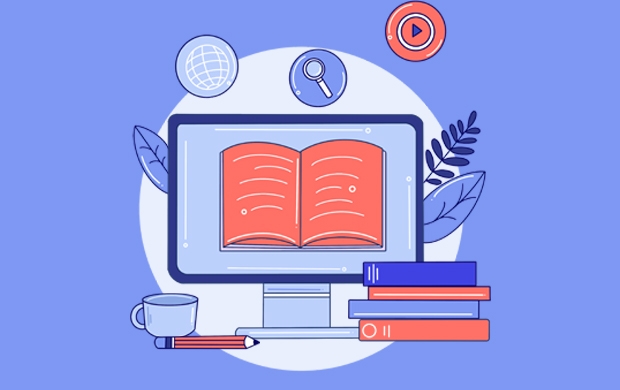
PS里如何输入数学分式~!如图
PS什么都能输入,因为你所见的都是图像,但它不是由数学公式构成的,而是由像素构成的,所以看起来是一个公式,其实是一副图。可以先在别的上面写好公式,然后截图到PS里,也可以在PS里,数字都能输,直线用直线工具画一条线就行。
-
 Photoshop设计创意风格的立体字教程 Photoshop设计金色立体特效的艺术字
Photoshop设计创意风格的立体字教程 Photoshop设计金色立体特效的艺术字2023-07-04 08:10:19
-
 怎样把EXCEL表格导入到photoshop中呢?
怎样把EXCEL表格导入到photoshop中呢?2023-12-16 11:33:54
-
 Photoshop设计创意的脑洞大开海报教程 Photoshop设计3D主题风格的字体海报
Photoshop设计创意的脑洞大开海报教程 Photoshop设计3D主题风格的字体海报2023-07-27 05:37:27
-
 如何在电脑中安装与使用PS
如何在电脑中安装与使用PS2024-01-22 22:39:20
-
 ps画笔预设里没有新建组选项怎么分组?
ps画笔预设里没有新建组选项怎么分组?2023-12-18 09:49:47
-
 Photoshop设计时尚的电商字体海报教程 Photoshop设计糖果风格的3D艺术字教程
Photoshop设计时尚的电商字体海报教程 Photoshop设计糖果风格的3D艺术字教程2023-06-15 21:26:30